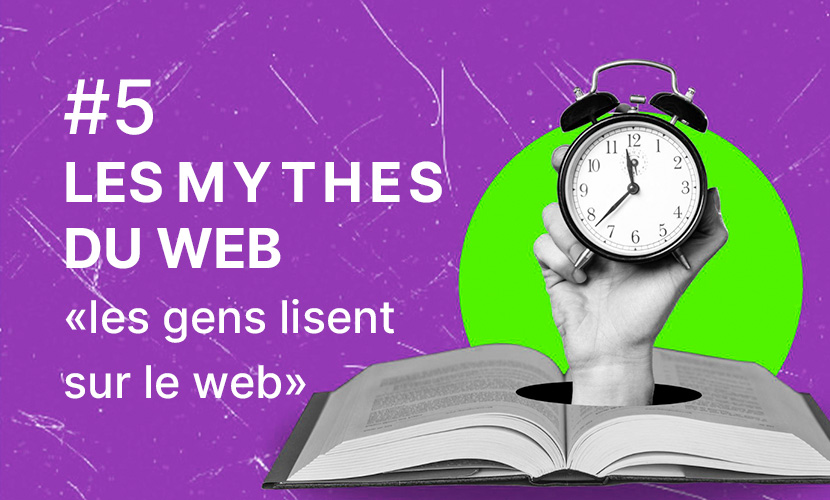Il arrive très souvent, quand on développe un site sous WordPress, que les fonctionnalités de bases ne correspondent pas au besoin du moment, qu’il en manque quelques-unes ou qu’elles soient pénalisantes à plus ou moins long terme.
Le premier réflexe est de se tourner vers les Plugins WordPress. On en retrouve la principale bibliothèque sur wordpress.org/plugins/. On en trouve aussi sur d’autres plateformes comme codecanyon, mais c’est un autre sujet.
Pour des systèmes évolués les plugins peuvent être utiles. Mais pour étendre des fonctionnalités de base ou supprimer un comportement de wordpress rien ne vaut les petits bouts de codes que l’on peut ajouter dans le fichier de configuration de wordpress, dans les fichiers du thème (category.php, single.php,…) ou dans son fichier de fonctions (functions.php).
Voici une liste très utile de ces bouts de codes.
Supprimer le numéro de version de wordpress
Par défaut, un thème wordpress va afficher une balise meta indiquant la version de wordpress utilisée sur le site. Cette information peut être utile à une personne mal intentionnée pour exploiter des failles de sécurité connues. Donc voici un bout de code qui permet de le supprimer. Il est à placer dans le fichier functions.php à la racine de votre thèmeremove_action('wp_head','wp_generator');
Il peut arriver que votre thème génére lui-même la balise meta. Pour cela vous devez supprimer dans le fichier header.php de votre thème toute ligne de code qui ressemble à ça :
<meta name="generator" content="WordPress <?php bloginfo('version'); ?>" />
Normalement, la version de wordpess ne devrait plus apparaitre dans le code source de vos pages. Vérifiez au cas où. Si elle est toujours présente faite une recherche dans les fichiers de votre thème sur “bloginfo(‘version’)”.
Déplacer votre répertoire wp-content
Le répertoire wp-content de wordpress contient beaucoup d’éléments vitaux pour votre site : le thème et vos plugins, entre autres. Les failles de sécurité venant souvent des plugins ou des thèmes, il est judicieux de renommer le répertoire pour rendre la tâche un peu plus compliquée aux hackers. Pour cela il suffit d’utiliser le code suivant dans votre fichier wp-config.php à la racine du site :define('WP_CONTENT_DIR',dirname(__FILE__).'/nouveau-dossier/wp-content');
Vous pouver aussi modifier le nom du répertoire wp-content, mais ce n’est pas conseillé : beaucoup de modules et de thèmes ont ce répertoire codé en dur, et si vous changez son nom beaucoup d’éléments ne vont plus fonctionner.
Vider la corbeille
Par sécurité, WordPress garde tous les éléments (commentaires, articles, pages, custom post types,…) que vous supprimez dans la corbeille, et vous devez aller spécifiquement dans celle-ci pour les supprimer définitivement. Par défaut les éléments supprimés sont conservés pendant 30 jours. Cela peut être long pour un site qui génère beaucoup de contenu. Heureusement vous pouvez abaisser cette durée en mettant ce petit bout de code dans votre wp-config à la racine du site :define ('EMPTY_TRASH_DAYS',7);
Ici les éléments seront conservés 7 jours. Si vous mettez 0 à la place de 7 le système de corbeille sera désactivé.
Désactiver ou limiter le nombre de version des articles et des pages
Par défaut, WordPress sauvegarde les différentes version d’un article chaque fois que vous le sauvegardez et ceci sans limite. Au fil du temps votre base de données peut se retrouver encombrée par toutes ces anciennes versions d’articles ou de pages. Heureusement il existe une constante permettant de limiter ou de désactiver le système de sauvegarde des versions :define('WP_POST_REVISIONS',4);
Ce code est à insérer dans votre fichier de configuration wp-config. Dans ce cas le système gardera en base de données 4 versions différentes de chaque article ou page.
Vous pouvez le désactiver complétement avec le code suivant: define('WP_POST_REVISIONS',false);
Espacer les sauvegardes automatiques
En plus de garder les différentes versions de vos articles, quand vous êtes en train d’en rédiger un, WordPress sauvegarde automatiquement votre page toutes les 60 secondes. Comme pour les révisions, on peut modifier ce paramètres et augmenter l’intervalle de temps entre 2 sauvegardes :define('AUTOSAVE_INTERVAL',180);
Ce code est à insérer dans votre fichier config.php
Changer le terme (slug) des auteurs dans les URL
Si vous utlisez vos pages auteurs dans wordpress, vous avez sans doute remarqué que l’URL est de la forme /author/votre-nom. Ce n’est pas très “français”. On peut le changer en utilisant le code ci-dessous dans le fichier functions.php de votre thème :add_action('init', 'changer_slug_auteur'); function changer_slug_auteur() { global $wp_rewrite; $nouveau_slug = 'auteur'; // change le terme utiliser dans l'URL $wp_rewrite->author_base = $nouveau_slug; }Après avoir fait la modification, pensez à aller dans Réglages->Permaliens et à cliquez sur “Sauvegarder”. Cela aura pour effet de régénérer vos permaliens. Voilà pour la première partie. La suite d’ici quelques jours.